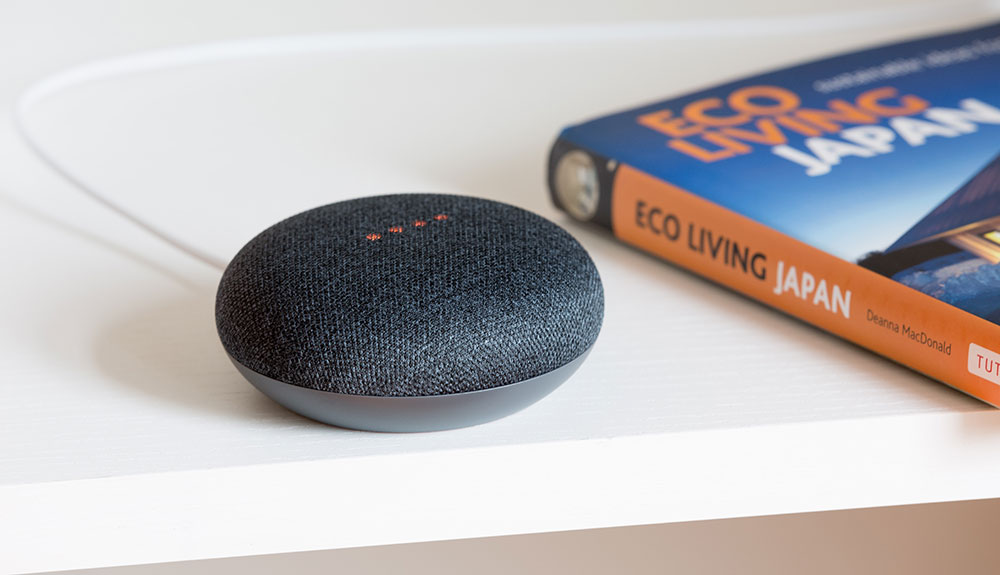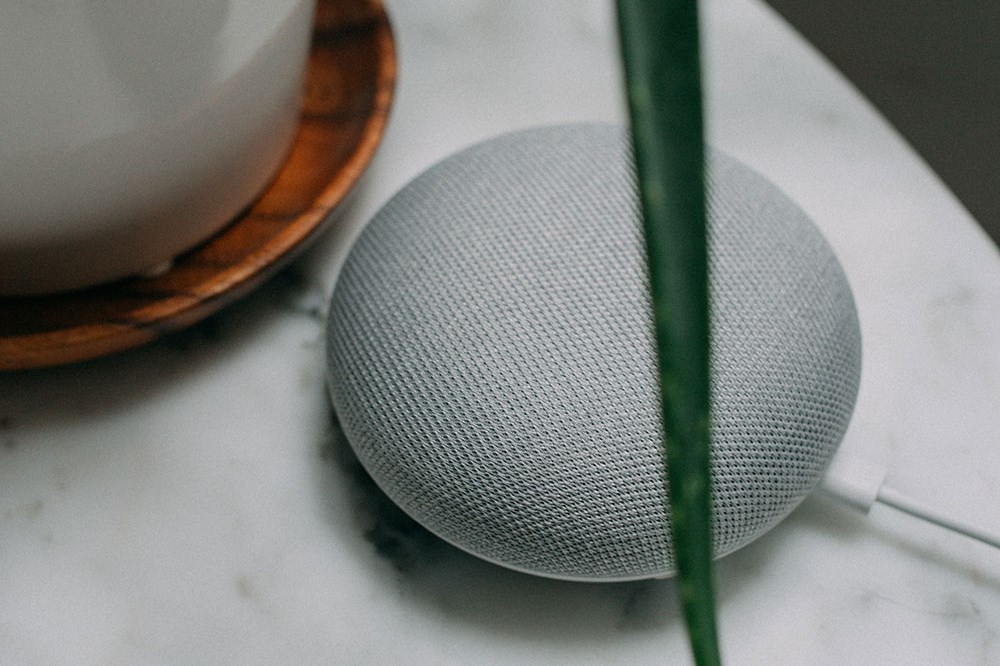
После того как вы услышали много интересного об умных колонках Google Home, возможно, вы подумываете о приобретении такой колонки. Или вы уже купили одну из трех доступных моделей — Google Home Mini, Google Home и Google Home Max. В таком случае вы смотрите на это довольно крутое устройство и думаете, с чего начать.
Содержание
Единственные существенные различия между этими колонками — это размер и качество звука. Если вы предпочитаете маленькие и портативные колонки, вы можете выбрать Google Mini, но если вы больше любите домашний уют и вам важен чистый и насыщенный звук, вам больше понравится Google Home Max. И, конечно, для тех, кто находится между ними, есть цилиндрический Google Home.
Первое подключение
Прежде чем узнать обо всех возможностях Google Home, необходимо подключить его к Интернету. Без подключения к Интернету Google Home — это не более чем пластиковая скульптура в вашем доме. Вот что нужно сделать, чтобы впервые подключить Google Home к Wi-Fi:
- Прежде всего, загрузите последнюю версию приложения Google Home. Пользователи Android могут найти его на Google Play , а пользователи iPhone и iPhone — в App Store.
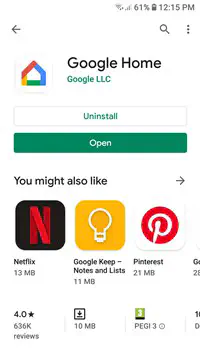
- Введите данные своего аккаунта Google, который вы хотите использовать с устройством Google Home. Приложение Google Home автоматически распознает ваше устройство Google Home (убедитесь, что оно заряжено и включено).
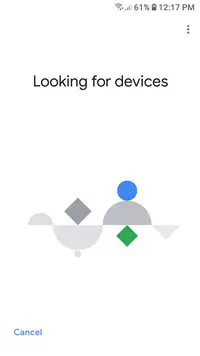
- После запроса от динамика нажмите «Да».
- Выберите местоположение и имя для вашей умной колонки
- Теперь вам нужно выбрать сеть Wi-Fi для вашего устройства Google Home. Выберите и нажмите «Далее».
- Введите пароль Wi-Fi и нажмите «Подключить». Если все подтвердится, вы будете подключены немедленно.
Новое подключение
Итак, подключение устройства Google Home к Wi-Fi в первый раз — простой и довольно интуитивно понятный процесс для тех, кто имеет даже ограниченный опыт работы с приложениями Google.
Возможно, вы захотите взять свою умную колонку с собой в поездку. Или вы переезжаете в другое место и, конечно, берете ее с собой. Или вам просто нужно обновить пароль Wi-Fi из-за проблем с безопасностью или что-то еще. Это требует некоторой настройки. Чтобы подключить устройство к новой сети Wi-Fi, выполните следующие действия:
- Ваш планшет или смартфон должен быть подключен к той же сети Wi-Fi, иначе он не будет работать
- Откройте приложение Google Home, выберите устройство Google Home, которое вы хотите подключить к новой сети Wi-Fi
- Перейдите в «Настройки», затем «Wi-Fi», затем «Забыть сеть».
- Вы будете отправлены на главный экран приложения Google Home
- Выполните предыдущие шаги для подключения к новой сети Wi-Fi.

Проблемы с подключением
Как и в любом другом гаджете с поддержкой Wi-Fi, сбои являются частью пакета. Время от времени у вас могут возникать проблемы с подключением к Wi-Fi устройства Google Home. Вот некоторые вещи, которые можно сделать для устранения неполадок и оптимизации настройки смарт-динамика.
Держите его близко к маршрутизатору Wi-Fi
Вероятно, будет лучше, если вы будете держать смарт-динамик Google Home близко к маршрутизатору Wi-Fi. Если на пути есть такие предметы, как холодильник или микроволновая печь, они могут создавать помехи для сигнала Wi-Fi.
По крайней мере, сделайте это при первой настройке устройства Google Home. После этого можно отодвинуть его подальше и посмотреть, нет ли перебоев.
Сброс
Если у вас проблемы с подключением, попробуйте сбросить настройки маршрутизатора. Выключите его и подождите несколько минут, прежде чем снова включить. Иногда это сразу же решает проблему с подключением. Если вы по-прежнему испытываете проблемы с подключением, перезагрузите устройство Google Home. А если вы все еще испытываете некоторые ошибки и сбои, вы всегда можете сделать старый добрый сброс к заводским настройкам. Конечно, вам придется заново проходить через все настройки и персонализацию, но, по крайней мере, этот новый старт всегда дает надежду, что на этот раз все будет работать правильно.
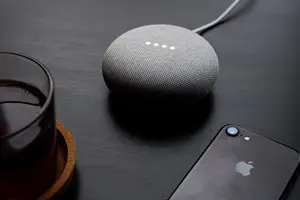
Небольшая цена для оплаты
С нашими любимыми телефонами, планшетами, умными колонками и другими гаджетами мы постоянно что-то настраиваем, переустанавливаем и устраняем неполадки. Стоит только привыкнуть к одной вещи, как появляется очередное обновление, которое нужно получить, иначе приложение не будет работать. А когда вы запомнили пароль от Wi-Fi, вам приходится записывать новый на листочке и вешать на холодильник на всякий случай.
Это легкое неудобство за все то хорошее, что дают наши гаджеты. То же самое можно сказать и об умных колонках Google Home. Все, что им нужно от нас, это стабильное подключение к Wi-Fi, и они всегда готовы к нашим услугам.
Подскажите нам, что вы думаете о Google Home, или если у вас есть другой вопрос, в комментариях ниже.
YouTube видео: Как добавить Google Home к новой сети Wi-Fi
Вопросы и ответы по теме: “Как добавить Google Home к новой сети Wi-Fi”
Как настроить Google Home?
Как начать работу1. Подсоедините устройство с Google Ассистентом к сети питания. 2. Скачайте последнюю версию Google Home и приложения Google. 3. Убедитесь, что на устройстве установлена операционная система Android 5.0 или выше. 4. Откройте приложение Google Home.
Как подключить Google wifi?
Включение Wi-Fi и подключение к сети1. Откройте настройки устройства. 2. Нажмите Сеть и интернет Интернет. 3. Выберите сеть из списка. Сети, для подключения к которым нужен пароль, помечены значком замка .
Как подключить колонку Google Nest?
**Как подключить колонку или дисплей Google Nest к сети Wi-Fi**1. Откройте приложение Google Home . 2. Tap Devices Add New Device . 3. Следуйте инструкциям в приложении.
Как подключить колонку Google Mini?
Как подключить устройство1. Откройте приложение Google Home. на телефоне или планшете Android. 2. В нижней части экрана нажмите на значок главной страницы . 3. Нажмите на устройство и удерживайте. 4. В правом верхнем углу экрана коснитесь значка настроек Аудио Bluetooth-устройства. 5. Нажмите Разрешить подключение.
Как связать MI Home и Google Home?
**Узнайте, как подключить устройства Xiaomi к приложению Google Home.**1. Первым делом откройте приложение Google Home на своем смартфоне и нажмите «Настройки». 2. Затем выберите внизу « Работает с Google». 3. Найдите приложение Mi Home в списке всех сторонних приложений, поддерживаемых Google Home.
Как включить обнаружение устройства?
**Как включить или отключить уведомления**1. Откройте приложение “Настройки” на телефоне. 2. Нажмите Google Устройства и обмен данными Устройства. 3. Включите или отключите параметр Искать устройства.